ストリーミングサービスが世界を席巻する中、Netflixは映画、テレビ番組、オリジナルコンテンツの膨大なライブラリーで視聴者を魅了し続けています。多くの人にとって、お気に入りの番組を楽しむために安定したインターネット接続に縛られることは、制限になりかねません。Netflixのオフライン再生機能は、旅行中、通勤中、または単にデータ制限を気にすることなく、外出先で楽しむために厳選されたタイトルをダウンロードできる画期的なものです。
ガイドでは、Netflixアプリから直接コンテンツにアクセスしダウンロードする方法の要点から、ViWizard Netflix 動画ダウンローダーのような代替オプションまで、etflixのオフライン視聴機能を最大限に活用する方法をご紹介します。Androidユーザー、iOS愛好家、Windows/Mac愛用者など、お好みに合わせてNetflixをオフラインでお楽しみください。
Part 1.Netflixはオフラインで再生できますか?
Netflixのオフライン視聴機能は、加入者がお気に入りの映画やテレビ番組を楽しむ方法に大きな変革をもたらしました。この機能により、Netflixの会員は一部の動画を事前にダウンロードし、インターネットに接続せずにオフラインで視聴することができます。
Netflixのオフライン機能をご利用いただくには、お使いのデバイスにNetflixアプリがインストールされていることと、有効な定額使用契約があることの2つが必要です。これらは、新しいダウンロードを作成したり、以前にダウンロードしたコンテンツにアクセスしたりするために不可欠です。Netflixは定期的にライブラリーを更新し、オフライン視聴の対象となるタイトルを追加しています。
Netflixには様々な契約プランがあり、それぞれにオフライン視聴のためのダウンロード機能など、様々な特徴があります。ここでは、利用可能な定額料金プランとその特徴をご紹介します:
| サブスクリプション | 価格 | ダウンロード端末数 | 同時ストリームのデバイス数 |
| スタンダード | 15.50ドル/月 | 2 | 2 |
| プレミアム | 23ドル/月 | 6 | 4 |
対応デバイス
Netflixのオフライン機能は、以下のデバイスに幅広くしています:
- スマホ&タブレット:iPhone、iPad、Android携帯、タブレットなど、iOSおよびAndroidデバイスの両方
- Windows PCとノートパソコンMicrosoft StoreのNetflixアプリをご利用いただけます。
- Chromebook &romeboxコンピュータ:Google PlayストアのNetflixアプリをご利用いただけます。
- Mac パソコン:macOSデバイスにはコンテンツをダウンロードするためのネイティブNetflixアプリはありませんが、ViWizard Netflix 動画ダウンローダーなどのサードパーティソフトウェアを使用することができます。
ご注意:
アクティブなサブスクリプションとサポートされているデバイスがあっても、考慮すべき制限があることに留意してください。各タイトルには、1年間にダウンロードできる回数に特定の制限があります。さらに、ダウンロードしたコンテンツには通常有効期限があります。つまり、長期間保存したい場合は、再ダウンロードする必要があります。
Part 2.MacでNetflixをWi-Fiなしで視聴する方法
Macユーザーにとって最大の課題の1つは、コンテンツをダウンロードするためのNetflixネイティブアプリがないことです。Windowsやモバイルユーザーとは異なり、MacユーザーにはNetflixのビデオをオフライン視聴用にダウンロードする直接的な方法がありません。
acユーザー、広告付きスタンダードプランの加入者、または無制限のデバイスで無制限にダウンロードしたいユーザーにとって、ViWizard Netflix Video Downloaderダーはこれらの制限を克服するソリューションを提供します。これは、Netflixからテレビ番組、映画、ドキュメンタリー、アニメなどの幅広いセレクションをダウンロードし、MP4またはMKV形式に変換する最先端のツールです。
どのように機能するのですか?ダウンロードしたコンテンツを5.1 Dolby Atmosに保ちながら、中断のない視聴のためにダウンロードしたコンテンツから広告を消去します。カスタマイズされた視聴体験のために、様々な言語の多言語字幕をダウンロードし、お好みに合わせて異なるビットレートとビデオサイズで最適な1080P解像度を選択することは試す価値があります。
Wizard Netflix 動画ダウンローダーがあれば、アプリ内でNetflixダウンロードの視聴が制限されるだけではありません。お気に入りのタイトルをいつでもどこでも視聴することができます。Mac、Windows PC、その他のデバイスを問わず、ViWizardはいつでもダウンロードしたNetflixコンテンツにアクセスできるようにします。
今からViWizardを使い始め、Netflixサブスクリプションの可能性を最大限に引き出しましょう:
- Netflixの映画やテレビ番組などをローカルでダウンロード
- Netflix映画とテレビ番組をMP4またはMKVに変換
- 多言語オーディオトラックと字幕を提供
- Netflixから広告を削除し、ロスレス品質を保持
Step1ViWizardでNetflixコンテンツにアクセスする
お使いのパソコンでViWizard Netflix 動画ダウンローダーを起動し、内蔵されたNetflix ウェブプレイヤーを使用して、Netflixアカウント認証情報でログインします。これにより、オフラインで再生したい映画、テレビ番組、ドキュメンタリー、アニメ、オリジナル作品などのNetflixの膨大なライブラリにアクセスできるようになります。
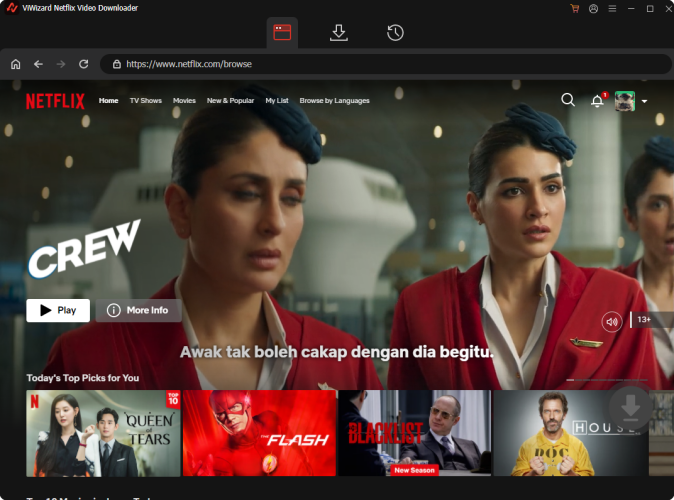
Step 2ダウンロード設定のカスタマイズ
ViWizardで右上のハンバーガーアイコンをクリックし、「設定」を選択します。「ダウンロード」セクションに移動し、ダウンロード設定をカスタマイズします。お好みに応じて、出力ビデオ形式、コーデック、品質、オーディオ・チャンネル、言語、および字幕設定を調整します。「OK 」をクリックして設定を保存します。
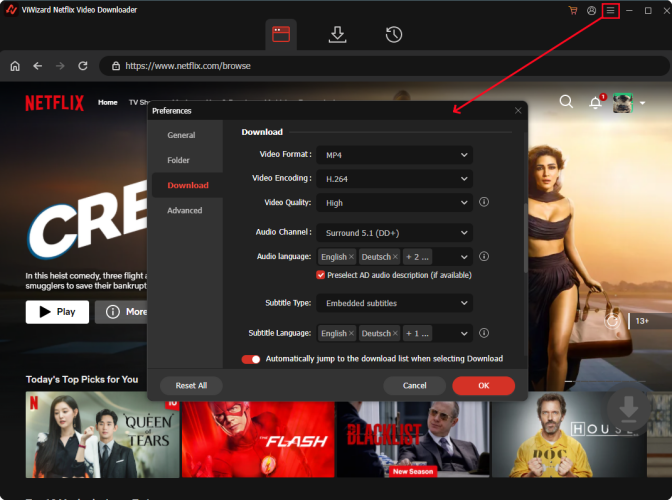
Step 3ダウンロードコンテンツの選択
ViWizard ウェブプレイヤーに戻り、検索バーで名前、キーワード、またはコードからのコンテンツを検索します。または、ダウンロードしたいNetflixテレビ番組または映画のURLまたはコードを貼り付けます。コンテンツが見つかった後、コンテンツを開いて次に進みます。
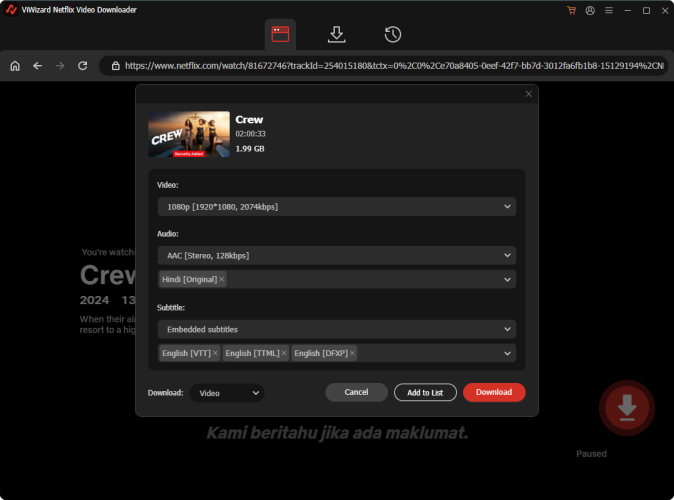
Step 4ダウンロードプロセスの開始
ダウンロードを開始するには、「ダウンロード」をクリックしてください。また、「リストに追加」をクリックして、後でダウンロードするコンテンツをキューに入れることもできます。ViWizardは、長編映画だけでなく、テレビ番組の個々のエピソードまたはシーズン全体を自動的にダウンロードします。ダウンロードが完了するまで待ちます。MP4またはMKVファイルとしてデバイスのデフォルト・ダウンロード・フォルダに保存されます。
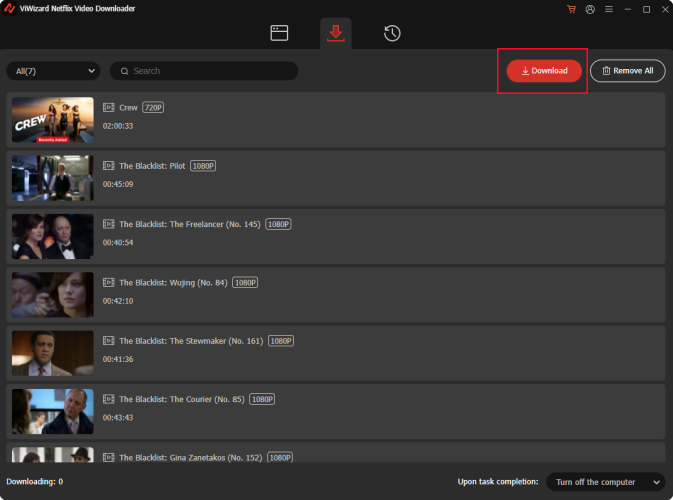
Step 5ダウンロードしたコンテンツへのアクセス
ダウンロードしたNetflixコンテンツにアクセスするには、ViWizardインターフェースの上部にある「変換済み」セクションに移動します。ここには、完了したダウンロードがすべて表示されます。必要に応じて、各タイトルの横にある「フォルダ」アイコンをクリックし、ダウンロードしたファイルをデバイス上で個別に検索してアクセスします。
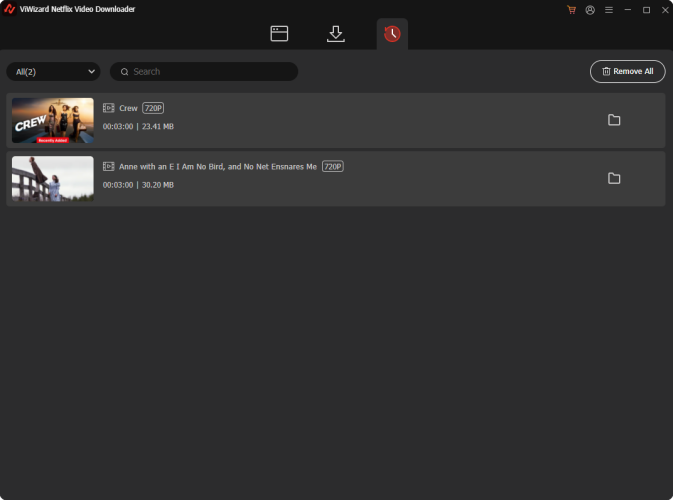
Part 3.Windows pcでNetflixをオフラインで楽しむ方法
Windows 10および11のユーザーの皆様は、Microsoft Storeで入手可能なNetflixのネイティブアプリから、Netflixのオフライン視聴機能にシームレスにアクセスできます。ここでは、お気に入りの番組をダウンロードしてオフラインで視聴する方法をステップバイステップでご紹介します:
- Windows 10/11デバイスでMicrosoft Storeにアクセスしてください。
- 検索バーで「Netflix」を検索し、「インストール」をクリックしてアプリを入手します。
- インストールした後、スタートメニューまたはデスクトップから開いてください。
- 上部にある検索バーでダウンロードしたい番組や映画をお探しください。
- 検索結果に表示されたタイトルをクリックすると、その詳細が表示されます。
- 再生ボタンの近くにあるダウンロードアイコン(下向きの矢印)を探してください。
- ダウンロードアイコンをクリックしてダウンロードを開始します。
- Standard(標準)かHigh(高)のどちらかを選んでください。
- お好みの画質を選び、「ダウンロード」をクリックしてください。
- ダウンロードしたコンテンツを見つけるには、アプリの下部にある「マイダウンロード」セクションに移動します。
- 「マイダウンロード」では、ダウンロードしたタイトルの一覧が表示されます。
- オフラインで再生したい番組や映画をクリックするといいです。
ヒント:テレビ番組については、オフラインで見たいエピソードの横にあるダウンロードをクリックしてください。
ご注意: 個々の映画や番組を削除するには、各タイトルの横にあるチェックボックスの選択を外します。「アプリ設定」の「ダウンロード」セクションで「すべてのダウンロードを削除」をクリックすると、すべてを消去できます。
Part 4.iOS/Androidでギガを使わずにNetflixを再生する方法
AndroidとiOSユーザーには、Netflixのネイティブアプリがあり、オフラインで見たいものをダウンロードできます。
- お使いのデバイスのGoogle Playストア(Android用)またはApp Store(iOS用)にアクセスしてください。
- 検索バーで「Netflix」を検索し、アプリをダウンロードしてインストールしてください。
- アプリをインストールしたら、ホーム画面またはアプリドロワーから開いてください。
- 上部にある検索バーでダウンロードしたい番組や映画をお探しください。
- 検索結果に表示されたタイトルをタップすると、詳細が表示されます。
- 再生ボタンの近くにあるダウンロードアイコン(下向きの矢印)を探してください。
- ダウンロードしたコンテンツを見つけるには、アプリ内の「ダウンロード」セクションに移動します。
- 「ダウンロード」セクションには、ダウンロードしたすべてのタイトルのリストが表示されます。
- オフラインで見たい番組や映画をタップして再生できます。
ヒント:テレビ番組の場合、Androidユーザーは「シーズンをダウンロード」をタップすると、シリーズの全エピソードを一度にダウンロードできます。
【裏技】:Netflixのスマートダウンロードの使い方
Netflixのコンテンツをより簡単にダウンロードしたいユーザーには、スマートダウンロード機能が便利です。Netflixの「あなたにイチオシ」機能は、ユーザーの視聴履歴に基づいて、あなたが楽しめると思われる番組や映画を自動的にダウンロードします。また、「次のエピソードをダウンロード」と呼ばれる便利な機能は、視聴済みのエピソードを自動的に削除し、次のエピソードをダウンロードすることで、シリーズの乱読視聴を簡素化します。この2つの機能により、インターネットに接続していなくても、いつでもコンテンツを楽しむことができます。
Netflixオリジナル作品や通常永久ダウンロードできないコンテンツを含む複数のタイトルを一度にダウンロードしたい場合、、優れたオプションであるViWizard Netflix 動画ダウンローダーを強くお勧めします。
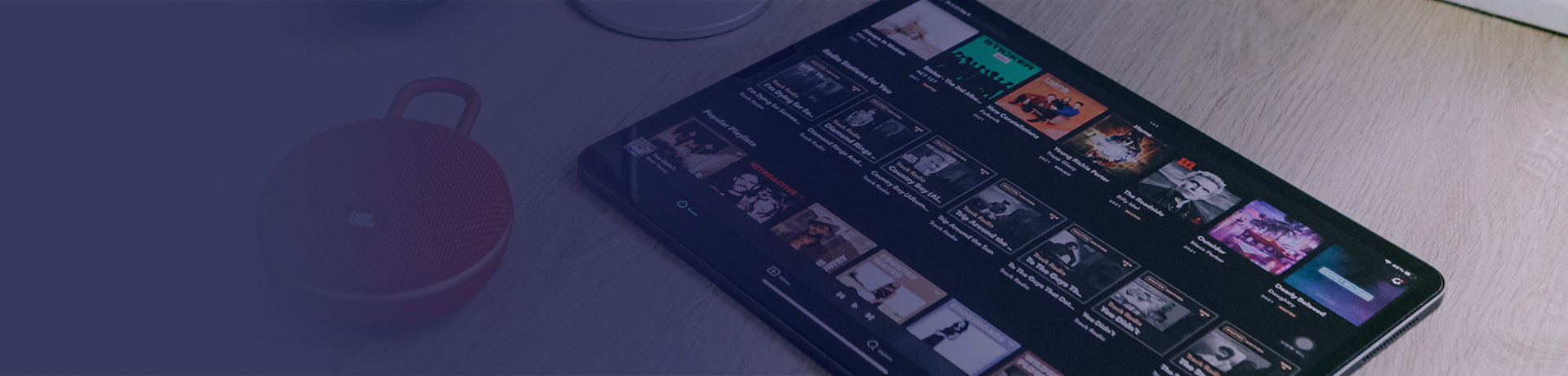

コメントを残す (0)